第1课 学会 wps 表格窗口
1、打开主文件夹,看看里面有没有7-3文件夹,没有就建一个
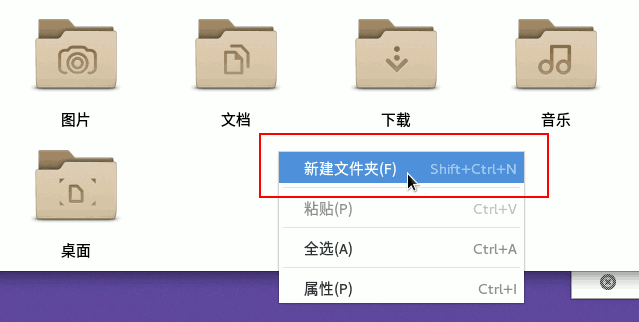
2、点活动、wps,打开绿色电子表格
3、首次激活,去掉左边的“加入计划”,右边点“接受”
4、进入窗口后,点叉(×)按钮,关闭不用的标签;
5、点中间“新建”,或者加号“+”按钮,新建一个空白文档;
6、制作一个下边样式的成绩表;
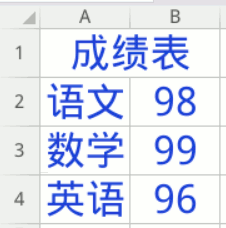
7、首先输入表格内容,三门成绩
8、选中第一行两个格子,点右上边的“合并居中”;
9、选中所有格子,设置字体“文泉驿微米黑”,大小24
10、点下面右边的颜色按钮,点“其他颜色”,选一个颜色;
11、点左上角的“WPS表格”,点“保存”;
12、点左下角的“本地文档”
13、上边文件名改成“第1课”,小数点后面不要动,
左边找到主文件夹,找到自己的文件夹,保存;
本节学习了的基础知识,如果你成功地完成了练习,请继续学习下一课内容;
返回目录 下一课
本教程由TeliuTe制作|著作权所有
基础教程网:http://teliute.org/
美丽的校园……
转载和引用本站内容,请保留作者和本站链接。